Luminozitate
Tonul imaginii calculatorului este luminozitatea pixelilor din care este alcătuită. Pixelii imaginii au luminozitate diferită. Partea din gama completă de luminozitate utilizată în imagine este numită intervalul de tonuri. Cu cât imaginea tonală a imaginii este mai largă, cu atât "este mai adâncă" culoarea și detaliile mai bune. Această sarcină rezolvă corectarea luminilor și a umbrelor. În mod ideal, toate valorile de luminozitate (ton) ar trebui să fie utilizate în imagine. Dacă întrerupeți întreaga gamă de ton în trei părți condiționate inegale, atunci cea mai întunecată parte va fi numită umbre. cel mai strălucitor este iluminat. iar între ele va fi o gamă largă de tonuri medii. Pe histogramă, umbrele sunt în partea stângă, luminile sunt în dreapta. Intervalul tonal al imaginii poate fi reprezentat ca un grafic al distribuției pixelilor prin gradări de luminozitate. Cu cât mai mulți pixeli sunt localizați în acest interval de tonuri, cu atât mai multe nuanțe conțin acest interval.


Deschideți numărul fișierului 1. Nu este o imagine foarte bună. Aș vrea să fac ca imaginea să pară drept. În primul rând, trebuie să analizați distribuția luminozității în imagine. Selectați Histograma din meniul Imagine. Înainte de a apărea o histogramă - un grafic al distribuției pixelilor în imagine, în funcție de luminozitate. Axa x conține niveluri de luminozitate pixeli de la 0 la 255. Axa Y indică numărul de pixeli pentru fiecare nivel.
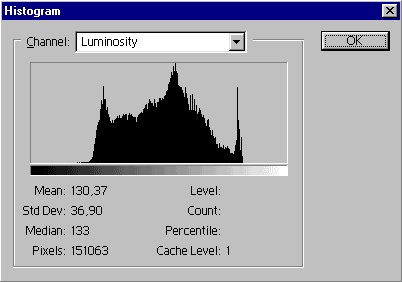
După cum puteți vedea, nu există tonuri mai întunecate și mai luminoase în imagine. De aceea pare a fi plictisitoare, ca un praf prafuit - pixelii ei sunt prea diferiți în strălucire. Pentru ca fotografia să ajungă la viață, trebuie să vă întindeți tonul. Corecția unei astfel de imagini va fi redusă la tăierea tonurilor mai întunecate și mai luminoase, în care practic nu există pixeli. Din aceste tonuri existente se vor regla mai uniform pe întreaga gamă de tonuri, astfel că contrastul imaginii va crește, va avea umbre și strălucire atrăgătoare. Rețineți că valoarea tonurilor din imagine la întinderea tonului este mai mică de 256 (deoarece vom renunța la o parte a intervalului complet).
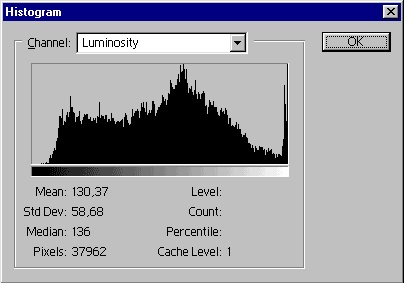
De aceea, atunci când intervalul este întins, imaginea pierde netezimea tranziției umbrelor și devine ca un poster. Pentru a modifica intervalul de tonuri al imaginii, utilizați caseta de dialog Niveluri automate. Deschideți meniul Imagine, selectați comanda Ajustări. În lista care se deschide, selectați comanda Niveluri automate. Rezultatul este foarte bun! Ce face această echipă cu imaginea și cum știe exact ce vrem să obținem? Este foarte simplu: echipa Auto Levels face cele mai ușoare zone ale imaginii albe, cele mai întunecate - cele negre. Intervalul de ton este întins între albul și negrul rezultat. Acum, histograma imaginii pare diferită. Dupa cum se poate vedea, legea distribuției strălucirii (forma histograma) nu sa schimbat, dar imaginea a apărut zone perfect albe și negre, în loc de lumină și de culoare gri închis. Ca rezultat, contrastul a crescut și culorile au devenit mai naturale.

Mijloacele automate de corectare a intervalului tonal includ comenzi precum nivelurile automate. Contrast automat. Egalizează. localizat în submeniul Ajustări din meniul Imagine. După cum sugerează și numele, comanda Contrast Auto ajustează automat contrastul și luminozitatea imaginii, dar echipa egalizează vom spune mai târziu.
Din păcate, echipa Auto Levels nu este tocmai puternică. Puneți punctele alb-negru pe imaginea necorectată. Acum, folosirea comenzii Niveluri automate nu va schimba imaginea. La urma urmei, punctele alb-negru sunt deja acolo! În această situație, nu putem întinde gama de tonuri (nu există nicăieri, deoarece există zone alb-negru). Trebuie să o schimbăm într-un mod mai complicat. Vom fi ajutați să facem acest lucru de către echipa Levels.
Proiectele noastre
Articole similare
-
Illustrated self-master pe Adobe Photoshop cs> managementul culorilor în photoshop> business
-
Ilustrata auto-tutorial pentru soundforge 5> efecte în pagina de sunet programe program - 94,
Trimiteți-le prietenilor: